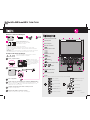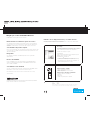Instale o conjunto da bateria:
Conecte o equipamento à alimentação:
Ligue o equipamento:
Este processo leva alguns minutos.
Configure o Sistema Operacional conforme as instruções na tela:
Remova os itens da embalagem
P/N: 75Y6727
Entrar no modo de hibernação
Controles multimídia
Alterar brilho do vídeo
Ampliar o conteúdo da tela
Bloquear o computador
Gerenciar bateria e energia
Entrar no modo de inatividade
(espera)
Gerenciar conexões wireless
Alterar configurações de mudo
de câmera & microfone
Alterar configurações de vídeo
Alterar configurações do dispositivo
de entrada
Tecla Fn
Botões de controle de volume
Botão liga/desliga
Voltar e avançar do navegador da Web
Instruções Iniciais de Instalação
Leia os avisos de segurança e dicas importantes nos manuais
incluídos antes de utilizar seu computador.
Câmera integrada*
Microfone integrado
*Selecionar modelos
Botão central do TrackPoint
Leitor de impressão digital*
Comutador de Rádio Wireless
Botão mudo do alto-falante
Botão mudo do microfone
- Instruções de Configuração (esta folha)
- Guia de Segurança e Garantia
- Guia de Serviços e Resolução de Problemas
- Outros suplementos ou folhetos
Para saber como abrir o Access Help, consulte o verso desta página.
Para obter mais detalhes, consulte o Access Help:
Antenas wireless UltraConnect
Utilize em conjunto com outras teclas para acessar recursos especiais do ThinkPad.
Aponte e clique com o Sistema de Navegação de Indicação Múltipla UltraNav :
Notas:
1) Alguns modelos podem conter itens que não estão listados.
2) Se algum item estiver ausente ou danificado, entre em contato com o local de compra.
3) Todo o necessário para restaurar os arquivos e aplicativos instalados de fábrica está na partição
Lenovo no disco rígido.
Pressione a capa do TrackPoint ou mova através do touch pad na direção para a qual
deseja mover o ponteiro. Os botões direito e esquerdo abaixo da barra de espaço e o touch
pad funcionam como os botões do mouse.
Botão ThinkVantage
Nota: Este sistema não suporta
baterias que não sejam genuinamente
feitas pela Lenovo ou sua autorizada.
O sistema continuará a inicializar, mas
talvez não carregue baterias não
autorizadas.
Importante: antes de remover a partição Lenovo, certifique-se de criar um disco de recuperação.
Para obter mais informações, consulte a "Visão Geral de Recuperação" no Access Help.

Os termos a seguir são marcas registradas da Lenovo nos Estados Unidos e/ou em outros países:
Copyright Lenovo 2010.
Lenovo
TrackPoint
ThinkVantage Technologies são tecnologias avançadas que permitem aumentar a produtividade,
proteger seus dados e reduzir custos de ciclo de vida total.
Outros nomes de empresas, produtos ou serviços podem ser marcas registradas ou marcas de serviços de terceiros.
ThinkVantage
ThinkPad
UltraConnect
UltraNav
Windows e Windows Vista são marcas registradas da Microsoft Corporation nos Estados Unidos e/ou em outros países.
-Introdução a outras fontes de informações
-Diagnósticos
-Ajuda e serviço
-Informações de garantia para seu computador
Guia de Serviços e Resolução de Problemas
-Informações importantes de segurança
-Ambiente operacional e outros avisos importantes
-Informações de garantia
Guia de Segurança e Garantia
- Clique em Iniciar, mova o ponteiro para Todos os Programas e, em
seguida, ThinkVantage.Clique em Access Help.
- Pressione o botão ThinkVantage. Em Quick Links, no ThinkVantage
Productivity Center, clique em "Access on-system help."
Clique em Iniciar e clique em Ajuda e Suporte. Na Ajuda e Suporte do
Windows, clique em "Lenovo Access Help."
Para abrir o Access Help, faça o seguinte:
O Access Help é um manual on-line abrangente que fornece respostas para
a maioria das suas dúvidas sobre seu computador, o ajuda a configurar
recursos e ferramentas pré-instalados ou a resolver problemas.
Access Help
Para localizar informações detalhadas sobre seu computador, abra o Access Help, ou veja o Guia de Garantia
e Segurança ou o Guia de Serviços e Resolução de Problemas.
Utilizando o Access Help (manual on-line) e os manuais incluídos
O ThinkPad Notebook está carregado com recursos avançados.
Design Verde
Seu computador está classificado como EPEAT Gold pelo baixo uso de energia e mínimo
impacto ambiental.
Notebooks widescreen modernos repletos de recursos
Opções de conectividade de rede avançada, tais como Ethernet, wireless LAN, WiMAX* e wireless
WAN*, ajudam a conectar à sua rede ou à Internet sob as melhores condições.
Para saber mais sobre conexões de rede, consulte "Conectando à rede" no Access Help.
Conectividade de rede otimizada
Seu computador é perfeito para ajudar a executar um negócio pequeno ou apenas desfrutar da
computação em casa com os processadores mais novos, gráficos avançados, unidades de disco
rígido (capazes de armazenar vastas coleções de música, vídeo e imagens) e outros recursos
conhecidos.
*Selecionar modelos
Recursos de multimídia
Recursos de multimídia, tais como uma câmera integrada*, uma porta HDMI (High-Definition
Interface) e uma unidade legível Blu-ray integrada ou unidade Multiburner, atendem a todas as
suas necessidades de multimídia.
Conectividade de dispositivo completa
Portas e conectores do dispositivo, tais como portas USB 2.0 de alta velocidade e um leitor de cartão
7-em-1, obtêm melhor conectividade e mais fácil transferência de arquivos a partir de todos os seus
dispositivos de mídia digital.
Obrigado por escolher um ThinkPad Notebook.
Para Windows 7:
Para Windows Vista e Windows XP:
-
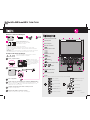 1
1
-
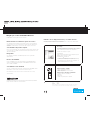 2
2
Lenovo ThinkPad L410 Guia De Configuração
- Tipo
- Guia De Configuração
- Este manual também é adequado para
Artigos relacionados
-
Lenovo THINKPAD X121E User guide
-
Lenovo ThinkPad Edge E420 User guide
-
Lenovo ThinkPad X1 User guide
-
Lenovo ThinkPad Edge E420s User guide
-
Lenovo ThinkPad Edge E325 User guide
-
Lenovo ThinkPad Edge E120 User guide
-
Lenovo ThinkPad X1 User guide
-
Lenovo THINKPAD L420 User guide
-
Lenovo THINKPAD T520 User guide
-
Lenovo ThinkPad SL500 Guia De Configuração